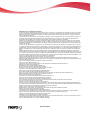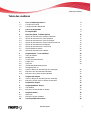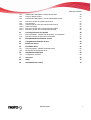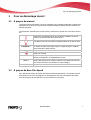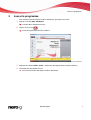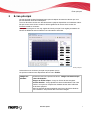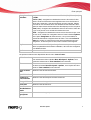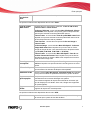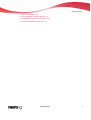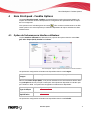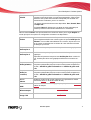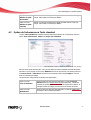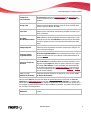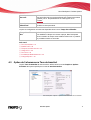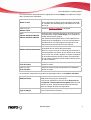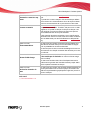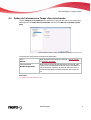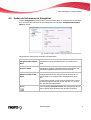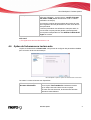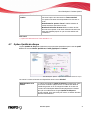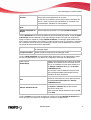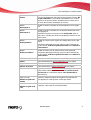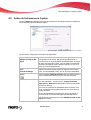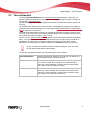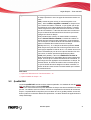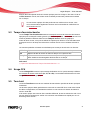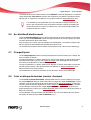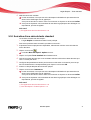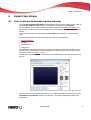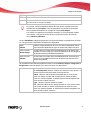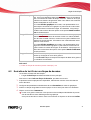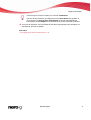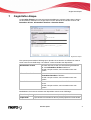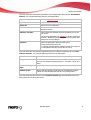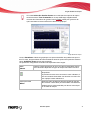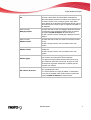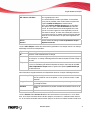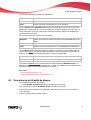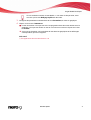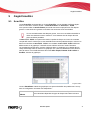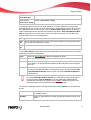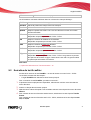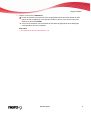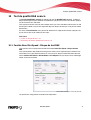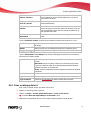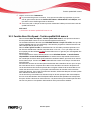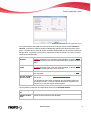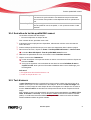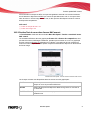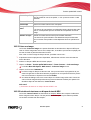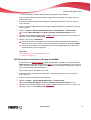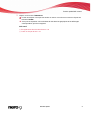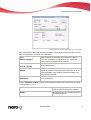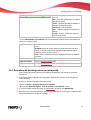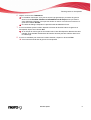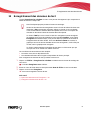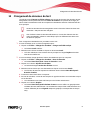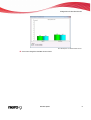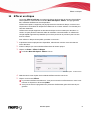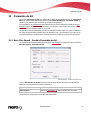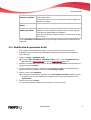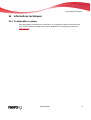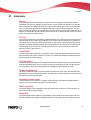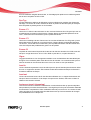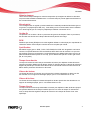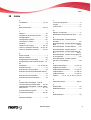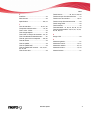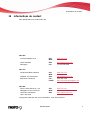Manuel
Nero DiscSpeed

Nero DiscSpeed
Copyright et marques
Informations sur le copyright et les marques
Le présent document, ainsi que le logiciel qu'il décrit, est fourni sous licence ; toute utilisation ou reproduction de celui-ci n'est autori-
sée que conformément aux dispositions de l'accord de licence. Le contenu du présent document, ainsi que le logiciel associé, peu-
vent être modifiés sans préavis. Nero AG décline toute responsabilité quant à l'exactitude du contenu de ce document ainsi qu'au-
delà des clauses de la garantie.
Le présent document et son contenu sont protégés par copyright et sont la propriété de Nero AG. Tous droits réservés. De plus, ce
document contient des informations protégées par les lois internationales sur le copyright. Toute reproduction, transmission ou
transcription même partielle de ce document sans l'autorisation écrite expresse de Nero AG est interdite.
Veuillez noter que les graphiques, les images, les vidéos, les titres musicaux ou les autres contenus existants que vous souhaitez
ajouter à vos projets peuvent être protégés par copyright. L'utilisation non autorisée de ces types de contenu dans vos projets est
susceptible d'enfreindre les droits du détenteur du copyright. Veillez à disposer de toutes les autorisations nécessaires de la part du
détenteur du copyright.
A moins que vous ne possédiez le copyright, que vous ne disposiez de la permission du détenteur de copyright ou que vos actions
ne s'inscrivent dans le cadre des clauses d'« usage légitime » de la loi sur le copyright, vous violez les lois de copyright nationales et
internationales. Vous êtes exposé à des dommages et intérêts, ainsi qu'à d'autres recours, en cas de transcription, duplication, mo-
dification ou publication d'un contenu protégé par copyright. Si vous n'êtes pas certain de vos droits, contactez votre conseiller juri-
dique.
Certaines applications de la suite Nero nécessitent une technologie développée par des fabricants tiers et peuvent être incluses
dans la suite Nero sous forme de versions de démonstration. Il est possible d'activer ces applications gratuitement, soit en ligne soit
en envoyant un fax d'activation, de façon à permettre une utilisation illimitée de la version. Nero transmettra uniquement les données
nécessaires à l'activation des technologies sous licence tierce. Pour être en mesure d'utiliser la suite Nero de manière illimitée, vous
devez par conséquent disposer d'une connexion Internet ou d'un télécopieur.
Copyright © 2006-2008 Nero AG et ses concédants. Tous droits réservés.
Adobe, Acrobat, Acrobat Reader et Premiere sont des marques commerciales ou déposées d'Adobe Systems, Incorporated.
AMD Athlon, AMD Opteron, AMD Sempron, AMD Turion, ATI Catalyst et ATI Radeon sont des marques commerciales ou déposées
d'Advanced Micro Devices, Inc.
ATSC est une marque commerciale d'Advanced Television Committee.
ICQ est une marque déposée d'AOL, LLC.
Apple, iPhone, iPod, iTunes, FireWire et Mac sont des marques commerciales ou déposées d'Apple, Inc.
ARM est une marque déposée d'ARM, Ltd.
AudibleReady est une marque déposée d'Audible, Inc.
BenQ est une marque commerciale de BenQ Corporation.
Blu-ray Disc est une marque commerciale de Blu-ray Disc Association.
CyberLink est une marque déposée de CyberLink Corp.
DLNA est une marque déposée de Digital Living Network Alliance.
DivX et DivX Certified sont des marques déposées de DivX, Inc.
Dolby, Pro Logic et le symbole double-D sont des marques commerciales ou déposées de Dolby Laboratories, Inc.
DTS et DTS Digital Surround sont des marques déposées de DTS, Inc.
DVB est une marque déposée de DVB Project.
Freescale est une marque commerciale de Freescale Semiconductor, Inc.
Google et YouTube sont des marques commerciales de Google, Inc.
WinTV est une marque déposée de Hauppauge Computer Works, Inc.
Intel, Intel XScale, Pentium et Intel Core 2 Duo sont des marques commerciales ou déposées d'Intel Corporation.
Linux est une marque déposée de Linus Torvalds.
Memorex est une marque déposée de Memorex Products, Inc.
ActiveX, ActiveSync, DirectX, DirectShow, Internet Explorer, Microsoft, HDI, MSN, Outlook, Windows, Windows Mobile, Windows
NT, Windows Server, Windows Vista, Windows Media, Xbox, Xbox 360, le bouton Démarrer de Microsoft Windows Vista et les logos
Windows sont des marques commerciales ou déposées de Microsoft Corporation.
MySpace est une marque commerciale de MySpace, Inc.
NVIDIA, GeForce et ForceWare sont des marques commerciales ou déposées de NVIDIA Corporation.
Nokia est une marque déposée de Nokia Corporation.
CompactFlash est une marque déposée de SanDisk Corporation.
Sony, Memory Stick, PlayStation, PLAYSTATION et PSP sont des marques commerciales ou déposées de Sony Corporation.
HDV est une marque commerciale de Sony Corporation e
t
de Victor Company of Japan, Limited (JVC).
UPnP est une marque déposée d'UPnP Implementers Corporation.
Labelflash est une marque déposée de Yamaha Corporation.
Les marques commerciales mentionnées dans ce document ne le sont qu'à titre d'information. Tous les noms de marques commer-
ciales et déposées appartiennent à leurs propriétaires respectifs.
Nero AG, Im Stoeckmaedle 13-15, D-76307 Karlsbad, Allemagne

Table des matières
Nero DiscSpeed III
Table des matières
1 Pour un démarrage réussi ! 5
1.1 À propos du manuel 5
1.2 À propos de Nero DiscSpeed 5
2 Lancer le programme 6
3 Écran principal 7
4 Nero DiscSpeed - Fenêtre Options 12
4.1 Option de l'arborescence Interface utilisateur 12
4.2 Option de l'arborescence Tests standard 14
4.3 Option de l'arborescence Taux de transfert 16
4.4 Option de l'arborescence Temps d'accès/recherche 19
4.5 Option de l'arborescence Enregistrer 20
4.6 Option de l'arborescence Lecture auto 21
4.7 Option Qualité du disque 22
4.8 Option de l'arborescence Capture 25
5 Onglet Repère – Tests standard 26
5.1 Taux de transfert 27
5.2 Qualité DAE 28
5.3 Temps d'accès/recherche 29
5.4 Usage CPU 29
5.5 Taux brut 29
5.6 Accélération/Ralentissement 30
5.7 Charger/Ejecter 30
5.8 Créer un disque de données (version classique) 30
5.9 Exécution d'un test standard individuel 31
5.10 Exécution d'une série de tests standard 32
6 Onglet Créer disque 33
6.1 Créer un disque de données (version avancée) 33
6.2 Exécution du test Créer un disque de données 35
7 Onglet Infos disque 37
8 Onglet Qualité du disque 39
8.1 Test Qualité 39
8.2 Exécution du test Qualité du disque 43
9 Onglet ScanDisc 45
9.1 Scan Disc 45
9.2 Exécution du test ScanDisc 47
10 Test de qualité DAE avancé 49

Table des matières
Nero DiscSpeed IV
10.1 Fenêtre Nero DiscSpeed - Disque de test DAE 49
10.2 Créer un disque de test 50
10.3 Fenêtre Nero DiscSpeed - Test de qualité DAE avancé 51
10.4 Exécution du test de qualité DAE avancé 53
10.5 Test d'erreurs 53
10.5.1 Fenêtre Test de correction d'erreur DAE avancé 54
10.5.2 Créer une image 55
10.5.3 Exécution du test avec un disque de test A-BEX 55
10.5.4 Exécution du test avec un disque de test DAE 56
11 Test de gravure en surcapacité 58
11.1 Nero DiscSpeed - Fenêtre Test de gravure en surcapacité 58
11.2 Exécution du test de gravure en surcapacité 60
12 Enregistrement des données de test 62
13 Chargement de données de test 63
14 Effacer un disque 65
15 Paramètre de bit 66
15.1 Nero DiscSpeed - Fenêtre Paramètre de bit 66
15.2 Modification du paramètre de bit 67
16 Informations techniques 68
16.1 Configuration système 68
17 Glossaire 69
18 Index 72
19 Informations de contact 74

Pour un démarrage réussi !
1 Pour un démarrage réussi !
1.1 À propos du manuel
Le présent manuel est destiné à tous les utilisateurs qui souhaitent apprendre à utiliser Nero
DiscSpeed. Il se base sur les processus et explique étape par étape comment atteindre un
objectif spécifique.
Afin d'optimiser l'utilisation de ces documents, veuillez tenir compte des conventions suivan-
tes :
Utilisé pour les avertissements, les conditions préalables ou les ins-
tructions qui doivent être strictement suivies.
Fait référence à des informations complémentaires ou à des conseils.
1. Démarrer…
Un chiffre au début d'une ligne indique un appel à l'action. Réalisez
ces actions dans l’ordre précisé.
Indique un résultat intermédiaire.
Indique un résultat.
OK
Indique des passages de texte ou des boutons qui figurent dans l'in-
terface du programme. Ils apparaissent en gras.
(voir...)
Indique des références à d'autres chapitres. Ces références fonction-
nent comme des liens et s'affichent en rouge souligné.
[…]
Indique des raccourcis clavier pour l'entrée de commandes.
1.2 À propos de Nero DiscSpeed
Nero DiscSpeed indique la vitesse des lecteurs CD/DVD disponibles. Les résultats peuvent
être affichés sous forme de graphique ou de rapport de test. Nero DiscSpeed crée égale-
ment des disques de test spéciaux pour les données et la musique.
Nero DiscSpeed 5

Lancer le programme
2 Lancer le programme
Pour démarrer Nero DiscSpeed via Nero StartSmart, procédez comme suit :
1. Cliquez sur l'icône Nero StartSmart.
La fenêtre Nero StartSmart s'ouvre.
2. Cliquez sur le bouton .
La liste des applications de Nero s'affiche.
Fenêtre Nero StartSmart
3. Sélectionnez l'option Boîte à outils > entrée Nero DiscSpeed dans la liste de sélection.
4. La fenêtre Nero DiscSpeed s'ouvre.
Vous avez lancé Nero DiscSpeed via Nero StartSmart.
Nero DiscSpeed 6

Écran principal
3 Écran principal
L'écran principal de Nero DiscSpeed est le point de départ de toutes les tâches que vous
pouvez effectuer dans Nero DiscSpeed.
Le menu déroulant contient une liste des lecteurs optiques disponibles sur l'ordinateur identi-
fiés par le nom exact de leur modèle. Il affiche également le numéro de la version du
firmware
installé sur le lecteur.
Vous pouvez naviguer sur les cinq onglets de l'écran principal. Ces onglets permettent d'e-
xécuter les différents tests et d'afficher les informations associées.
Écran principal
La barre de menu de l'écran principal compte quatre menus.
Les options suivantes sont disponibles dans le menu Fichier :
Charger les
résultats
Contient les deux sous-options suivantes : Charger un fichier unique
et Base de données.
Charger un fichier unique : charge un fichier de test enregistré.
Base de données : charge plusieurs fichiers simultanément. De cette
manière, vous pouvez comparer les résultats de test et/ou l'efficacité
des lecteurs optiques.
Seuls les résultats de test enregistrés sous forme de fichiers binaires
avec l'extension *.dat peuvent être à nouveau chargés.
Nero DiscSpeed 7

Écran principal
Nero DiscSpeed 8
Enregistrer les
résultats
Contient les trois sous-options suivantes : Binaire (.dat), Texte (.csv)
et HTML.
Binaire (.dat) : enregistre les résultats de test sous forme d'un fichier
binaire. Seuls les fichiers de test enregistrés sous forme de fichiers bi-
naires avec l'extension *.dat peuvent être à nouveau chargés. Utilisez
ce format si vous souhaitez ouvrir les résultats de test dans Nero Disc-
Speed ou dans la base de données Nero DiscSpeed pour les comparer.
Texte (.csv) : enregistre les résultats de test sous forme d'un fichier tex-
te que vous pouvez ouvrir à l'aide d'un éditeur de texte.
HTML : enregistre les résultats de test sous forme de schéma que vous
pouvez ouvrir à l'aide d'un navigateur Internet. Dans la fenêtre Options,
sous l'option Enregistrer de l'arborescence, vous pouvez définir la
quantité de données à enregistrer dans le fichier. Si la case Inclure le
statut est cochée, le schéma et tous les autres résultats de test sont
enregistrés ; si elle n'est pas cochée, seul le schéma est enregistré.
Options
Ouvre la fenêtre Nero DiscSpeed - Options dans laquelle vous pouvez
définir les paramètres de l'interface utilisateur, de la fonction enregistrer
et de différents tests.
Quitter
Quitte Nero DiscSpeed.
Les options suivantes sont disponibles dans le menu Lancer le test :
Sélectionné
Démarre une série de tests standard. Tous les tests standard que vous
avez sélectionnés dans la fenêtre Nero DiscSpeed - Options, sous
l'option de l'arborescence Tests standard, sont exécutés.
Tous
Démarre une série de tests standard. Tous les tests standard réperto-
riés dans la fenêtre Nero DiscSpeed - Options, sous l'option de l'arbo-
rescence Tests standard, sont exécutés.
Taux de trans-
fert
Démarre le test de taux de transfert.
Qualité DAE
Démarre le test de qualité DAE.
Temps d'ac-
cès/recherche
Démarre le test des temps d'accès/de recherche
Usage CPU
Démarre le test d'usage CPU
Taux brut
Démarre le test de taux brut.
Accéléra-
tion/Ralentisse
ment
Démarre le test d'accélération/ralentissement.
Char-
ger/Ejecter
Démarre le test charger/éjecter.

Écran principal
Nero DiscSpeed 9
Créer un dis-
que de don-
nées
Démarre le test de création d'un disque de données.
Les options suivantes sont disponibles dans le menu Extra :
Test de qualité
DAE avancé
Contient les trois sous-options suivantes : Créer un CD de test,
Lancer le test et Test d'erreurs.
Créer un CD de test : ouvre la fenêtre Nero DiscSpeed - Disque
de test DAE, dans laquelle vous pouvez graver un disque de test
spécial pour exécuter le test de qualité DAE avancé.
Lancer le test : ouvre la fenêtre Test de qualité DAE avancé dans
laquelle vous pouvez exécuter le test de qualité DAE avancé à l'ai-
de d'un disque de test créé au préalable.
Test d'erreurs : contient les sous-options Créer une image et
Lancer le test.
Créer une image : ouvre la fenêtre Nero DiscSpeed - Créer une
image DAE avancé dans laquelle vous pouvez créer un fichier
image du disque de test. Vous avez besoin d'un disque de test de
type A-BEX (TCD-714R, TCD-721R ou TCD-726).
Lancer le test : ouvre la fenêtre Nero DiscSpeed - Test de cor-
rection d'erreur DAE avancé dans laquelle vous pouvez lire les
données à partir d'un disque A-BEX et les comparer avec les don-
nées du fichier image créé.
Test de gravure en
surcapacité
Ouvre la fenêtre Nero DiscSpeed - Test de gravure en surcapa-
cité dans laquelle vous pouvez simuler le test de gravure en surca-
pacité.
Effacer le disque
Ouvre la fenêtre Nero DiscSpeed - Effacer dans laquelle vous
pouvez effacer les données de disques réinscriptibles.
Paramètre de bit
Ouvre la fenêtre Nero DiscSpeed - Paramètre de bit dans laquelle
vous pouvez modifier les paramètres de bit d'un graveur de DVD.
Capturer vers le
presse-papiers
Copie une capture de Nero DiscSpeed dans le presse-papiers. Les
résultats de tous les autres affichages sont perdus.
Vous devez enregistrer la capture avant d'enlever du lecteur opti-
que le disque que vous testez. Sans cela, l'image sera supprimée
du presse-papiers.
Capturer vers un
fichier
Ouvre la fenêtre Enregistrer sous dans laquelle vous pouvez en-
registrer la capture sur votre disque dur.
Les options suivantes sont disponibles dans le menu Aide :
Manuel
Ouvre la fenêtre Informations d'aide où vous pouvez télécharger
le manuel pour à partir du site Web de Nero.

Écran principal
À propos de
Ouvre la fenêtre À propos de Nero DiscSpeed dans laquelle vous
pouvez trouver le numéro exact de la version de Nero DiscSpeed.
Les boutons suivants sont disponibles :
Ouvre la fenêtre Nero DiscSpeed - Options dans laquelle vous
pouvez définir les paramètres de l'interface utilisateur, de la fonction
d'enregistrement et de différents tests.
Démarrer
Lance le test.
Le test lancé dépend de l'onglet sélectionné.
Arrêter
Interrompt le test en cours.
Quitter
Ferme Nero DiscSpeed.
Les onglets suivants sont disponibles :
Repère
Affiche la page de l'onglet Repère qui vous permet d'exécuter les
tests standard que propose le programme. Cette page affiche éga-
lement les résultats.
Créer disque
Affiche la page de l'onglet Créer disque qui vous permet d'exécuter
un test avancé d'écriture sur le disque.
Infos disque
Affiche la page de l'onglet Infos disque sur laquelle vous pouvez
trouver des informations détaillées sur le disque inséré dans le lec-
teur optique.
Qualité du disque
Affiche la page de l'onglet Qualité du disque. Elle vous permet
d'effectuer un balayage pour tester la qualité des disques gravés.
ScanDisc
Affiche la page de l'onglet ScanDisc. Elle vous permet d'exécuter
un autre test de qualité.
Voir aussi:
Taux de transfert 27
Qualité DAE 28
Temps d'accès/recherche 29
Usage CPU 29
Taux brut 29
Accélération/Ralentissement 30
Charger/Ejecter 30
Créer un disque de données (version classique) 30
Test de qualité DAE avancé 49
Test de gravure en surcapacité 58
Effacer un disque 65
Paramètre de bit 66
Onglet Repère – Tests standard 26
Nero DiscSpeed 10

Nero DiscSpeed - Fenêtre Options
4 Nero DiscSpeed - Fenêtre Options
La fenêtre Nero DiscSpeed - Options propose différentes options de personnalisation de
l'aspect de l'interface de Nero DiscSpeed et de configuration des paramètres afin de répon-
dre à vos exigences.
Vous pouvez ouvrir la fenêtre grâce au bouton
. Elle contient une arborescence et diffé-
rentes options. Les zones d'options qui s'affichent dépendent de l'option sélectionnée dans
l'arborescence.
4.1 Option de l'arborescence Interface utilisateur
L'option Interface utilisateur de l'arborescence propose des options dans les zones Lan-
gue, Infos disque (DVD), Priorité et Couleurs.
Nero DiscSpeed - Options - Option de l'arborescence Interface utilisateur
Les options de configuration suivantes sont disponibles dans la zone Langue :
Menu
Langue
Définit la langue à utiliser dans l'interface du programme.
Dans la zone Infos disque (DVD), vous pouvez sélectionner les informations à afficher dans
l'onglet Repère de l'écran principal. Cette option est uniquement disponible si le lecteur opti-
que contient un DVD. Les options de configuration suivantes sont disponibles :
Bouton d'option
Type de disque
Affiche le Type de disque
du DVD.
Case d'option
Spécification
Affiche la spécification
du DVD.
Les options de configuration suivantes sont disponibles dans la zone Priorité :
Nero DiscSpeed 12

Nero DiscSpeed - Fenêtre Options
Nero DiscSpeed 13
Menu
Priorité
Sélectionne la priorité de Nero DiscSpeed. Sous Windows, chaque
processus est exécuté selon un ordre de priorité défini. Cette priorité
détermine avec quelle efficacité Nero DiscSpeed peut accéder aux
ressources de l'ordinateur, par ex. la mémoire.
Les niveaux de priorité suivants sont disponibles : Bas, Normal, Haut
et Temps réel.
Choisissez Haut afin d'éviter que vos tests ne soient perturbés par
d'autres processus exécutés simultanément sur l'ordinateur.
Dans la zone Couleurs vous pouvez définir les couleurs à utiliser pour l'onglet Repère de
l'écran principal. Les options de configuration suivantes sont disponibles :
Menu déroulant
Thème
Sélectionne le thème souhaité. En plus des thèmes prédéfinis, vous
pouvez également définir des couleurs grâce à l'option Défini par l'u-
tilisateur. Pour modifier manuellement une couleur, cliquez sur la ca-
se de couleur et sélectionnez la couleur de votre choix dans la boîte
de dialogue qui s'ouvre.
Bouton
Arrière-plan 1
Modifie la couleur principale de l'arrière-plan de la zone graphique.
Bouton
Arrière-plan 2
Modifie la couleur principale pour l'ombre de l'arrière-plan de la zone
graphique.
Disponible uniquement lorsque la case Arrière-plan 2 est cochée. Si-
non, l'arrière-plan de la zone graphique s'affiche en une seule cou-
leur.
Bouton
Grille (primaire)
Modifie les couleurs pour la grille de maillage dans la zone graphique.
Uniquement disponible lorsqu'au moins une des cases suivantes est
cochée : Afficher la grille horizontale et/ou Afficher la grille verti-
cale.
Bouton
Grille (se-
condaire)
Modifie la couleur pour la grille fine de la zone graphique.
Uniquement disponible lorsqu'au moins une des cases suivantes est
cochée : Afficher la grille horizontale et/ou Afficher la grille verti-
cale.
Bouton
Vitesse
Modifie la couleur de la courbe graphique qui représente la vitesse
(vitesse d'écriture
ou de lecture selon le test).
Bouton
RPM
Modifie la couleur de la courbe graphique qui représente la vitesse de
rotation du disque.
Bouton
Niveau tampon
Modifie la couleur de la courbe du Niveau tampon
.
Bouton
Usage CPU
Modifie la couleur de la courbe de l'Usage CPU
.

Nero DiscSpeed - Fenêtre Options
Case à cocher
Afficher la grille
horizontale
Affiche ou masque les lignes de la grille horizontale dans la zone gra-
phique. Cette case est cochée par défaut.
Case à cocher
Afficher la grille
verticale
Affiche ou masque les lignes de la grille verticale dans la zone gra-
phique. Cette case est cochée par défaut.
4.2 Option de l'arborescence Tests standard
L'option Tests standard de l'arborescence propose des options de configuration dans les
zones Tests sélectionnés, Vitesse et Temps d'accélération.
Nero DiscSpeed - Options - Option de l'arborescence Tests standard
Dans la zone Tests sélectionnés, vous pouvez définir les tests standard exécutés automati-
quement si vous cliquez sur le bouton Démarrer de l'écran principal ou sur l'élément de me-
nu Lancer le test > Sélectionné. Ces tests sont exécutés dans l'onglet Repère. Tous les
tests sont activés par défaut.
Les options de configuration suivantes sont disponibles :
Case à cocher
Taux de transfert
Ajoute le test à la série de tests standard. Le test du taux de
transfert mesure la vitesse de lecture
des données, c'est-à-dire
la vitesse à laquelle les données sont lues à partir d'un disque. Si
le disque inséré est vierge, le test mesure la vitesse d'écriture
.
Case à cocher
Qualité DAE
Ajoute le test à la série de tests standard. Le test de qualité DAE
consiste en deux mesures partielles.
Nero DiscSpeed 14

Nero DiscSpeed - Fenêtre Options
Nero DiscSpeed 15
Case à cocher
Temps d'ac-
cès/recherche
Ajoute le test à la série de tests standard. Le test temps d'ac-
cès/recherche mesure les temps d'accès
et de recherche des
lecteurs optiques pour les disques insérés grâce à trois mesures
partielles.
Case à cocher
Usage CPU
Ajoute le test à la série de tests standard. Le test d'Usage CPU
mesure le pourcentage d'utilisation de l'UC (unité centrale) à dif-
férentes vitesses (1x, 2x, 4x et 8x).
Case à cocher
Taux brut
Ajoute le test à la série de tests standard. Le test de taux brut
mesure le taux maximal de transmission possible du lecteur opti-
que à l'ordinateur.
Case à cocher
Accéléra-
tion/Ralentissement
Ajoute le test à la série de tests standard. Le test de ralentisse-
ment mesure le temps nécessaire au lecteur optique pour s'arrê-
ter tandis que le test d'accélération mesure le temps nécessaire
au lecteur optique pour lire à nouveau des données après s'être
arrêté.
Case à cocher
Charger/Ejecter
Ajoute le test à la série de tests standard. Le test charger/éjecter
mesure le temps nécessaire au lecteur optique pour charger, dé-
tecter et éjecter un disque.
Case à cocher
Tests de lecture
supplémentaires
Ajoute le test à la série de tests standard. La série de tests Tests
de lecture supplémentaires est composée de trois tests. Une ou
plusieurs zones
sont lues sur le disque à l'aide d'échantillons de
test définis.
Case à cocher
Créer un disque de
données
Ajoute le test à la série de tests standard. Le test Créer un dis-
que de données est disponible dans sa version classique sur la
page de l'onglet Repère et dans sa version avancée sur la page
de l'onglet Créer disque. Le test classique vous permet d'analy-
ser la vitesse de lecture et la vitesse de rotation
. Le test avancé
vous permet également de mesurer le niveau tampon
et l'usage
CPU du lecteur optique.
Case à cocher
Vérifier les données
Vérifie les données écrites sur le disque au cours du test Créer
un disque de données.
Dans la zone Vitesse, vous pouvez définir la vitesse de lecture pour le test de Taux de
transfert et la vitesse d'écriture
pour le test Créer un disque de données. La vitesse ma-
ximale est activée par défaut ; cette vitesse est également recommandée pour le test du lec-
teur optique et/ou des disques dans les pires conditions possibles. Les options de configura-
tion suivantes sont disponibles :
Case d'option
Maximum
Sélectionne la vitesse maximale qu'un lecteur optique peut at-
teindre.

Nero DiscSpeed - Fenêtre Options
Case d'option
En cours
Sélectionne la vitesse actuelle du lecteur optique. Cette vitesse
n'est pas influencée et peut être affectée par d'autres paramètres
système, par ex. les paramètres d'un autre logiciel ou du
firmware
.
Case d'option
Sélectionné
Sélectionne la vitesse manuellement. Saisissez la valeur souhai-
tée dans le champ de saisie.
L'option de configuration suivante est disponible dans la zone Temps d'accélération :
Temps d'accéléra-
tion
Définit le temps d'accélération.
Pour stabiliser le disque et le lecteur optique, Nero DiscSpeed
lance la rotation du disque avant le début réel du test. Le paramè-
tre par défaut est de 10 secondes.
Voir aussi:
Taux de transfert 27
Qualité DAE 28
Temps d'accès/recherche 29
Usage CPU 29
Taux brut 29
Accélération/Ralentissement 30
Charger/Ejecter 30
4.3 Option de l'arborescence Taux de transfert
L'option Taux de transfert de l'arborescence affiche dans les zones Graphe et Options
d'écriture des options spécifiques au test de taux de transfert.
Nero DiscSpeed - Options - Option de l'arborescence Taux de transfert
Nero DiscSpeed 16

Nero DiscSpeed - Fenêtre Options
Nero DiscSpeed 17
Vous pouvez définir les paramètres du graphe dans la zone Graphe. Les options de configu-
ration suivantes sont disponibles :
Curseur
Durée du test
Définit la précision du test de taux de transfert.
Plus la précision est élevée, plus le graphique est détail-
lé. Toutefois, des résultats plus précis entraînent un test
plus long.
Case à cocher
Montrer T/min
Affiche la vitesse de rotation
sur le graphe.
Menu
Vitesse maximale CD/DVD
Vitesse maximale CD/DVD
Définit la valeur maximale affichée sur l'échelle verticale
du graphe dans l'onglet Créer disque si un CD/DVD est
inséré dans le lecteur optique.
Afin d'éviter que des parties de la courbe dépassent les
limites de la zone graphique, nous vous recommandons
de sélectionner une valeur légèrement supérieure à la
vitesse de lecture maximale du lecteur optique.
Case à cocher
Afficher minimum/maximum
Affiche les valeurs minimale et maximale de la vitesse
enregistrée lors du test de taux de transfert.
Dans une courbe normale, la vitesse la plus basse est la
vitesse de début et la vitesse la plus élevée est la vitesse
de fin. Dans une courbe irrégulière, la vitesse enregistrée
la plus basse s'affiche comme la valeur minimale tandis
que la vitesse enregistrée la plus élevée s'affiche comme
la valeur maximale.
Case à cocher
Test de lecture
Affiche la courbe du test de lecture dans une résolution
basse ou élevée.
Case à cocher
Test d'écriture
Affiche la courbe du test d'écriture dans une résolution
basse ou élevée.
Les options de configuration suivantes sont disponibles dans la zone Options d'écriture :
Zone
Mode d'écriture
Sélectionne le mode d'écriture SAO (Session-At-Once) ou
TAO (Track-At-Once) pour les disques.
Vous pouvez également cocher les cases Graver CD en
surcapacité et Graver DVD en surcapacité dans le mode
Session-At-Once. Entrez la quantité exacte de données
dans les champs de saisie correspondants.
Zone
Type de disque
Permet d'effectuer une simulation de gravure pour les dis-
ques soit de données soit audio.

Nero DiscSpeed - Fenêtre Options
Nero DiscSpeed 18
Case à cocher
Protection contre les rup-
tures
Active la protection contre le tampon vide
du lecteur opti-
que.
La protection contre le tampon vide est activée par défaut.
Nous vNous vous recommandons donc de toujours laisser
actif.ous recommandons de ne pas décocher cette case.
Case à cocher
Lecture en transit
La lecture en transit permet de multiplier la vitesse d'écri-
ture par deux, voire plus. Toutefois, elle peut avoir un effet
négatif sur la qualité du disque du fait que le disque n'est
pas vérifié au cours du processus de gravure et que les
zones défectueuses ne sont pas réécrites.
Cette case est décochée par défaut, ce qui signifie que la
vérification est activée. Si cette case est cochée, la vérifica-
tion est désactivée pour les DVD-RAM
et les disques Blu-
ray.
Case à cocher
Écrasement direct
Si cette case est cochée, les disques réinscriptibles sont
directement écrasés sans qu'il soit nécessaire de suppri-
mer au préalable les anciennes données.
Si elle n'est pas cochée, une boîte de dialogue s'ouvre lors
de l'insertion d'un disque contenant des données pour vous
en informer.
Case à cocher
Graver fichier image
Si cette case est cochée, Nero DiscSpeed exécute le test
Créer un disque de données en créant un fichier image
(ISO ou NRG).
Si cette case est décochée, Nero DiscSpeed exécute le
même test en gravant des données binaires jusqu'à attein-
dre la capacité maximale du disque.
Case à cocher
Inclure les données de
test
Si cette case est cochée, des données supplémentaires sur
le test (informations sur le lecteur optique, le firmware ins-
tallé et la représentation graphique de la gravure) sont écri-
tes sur le disque.
Voir aussi:
Taux de transfert 27

Nero DiscSpeed - Fenêtre Options
4.4 Option de l'arborescence Temps d'accès/recherche
L'option Temps d'accès/recherche de l'arborescence propose des options de configuration
spécifiques au test temps d'accès/recherche dans les zones Mesure et Nombre d'opéra-
tions.
Nero DiscSpeed - Options - Option de l'arborescence Temps d'accès/recherche
Les options de configuration suivantes sont disponibles :
Zone
Mesure
Définit lequel des deux tests sera exécuté : Temps d'accès
ou Temps de recherche
.
Champ de saisie
Nombre d’opérations
Définit combien de fois le test sélectionné est exécuté. Plus
la valeur que vous saisissez est élevée, plus le résultat de la
mesure est précis. Toutefois, la durée du test s'accroît si le
test est souvent répété. Le test est exécuté 100 fois par dé-
faut.
Voir aussi:
Temps d'accès/recherche 29
Nero DiscSpeed 19

Nero DiscSpeed - Fenêtre Options
4.5 Option de l'arborescence Enregistrer
L'option Enregistrer de l'arborescence vous permet de définir un emplacement de stockage
et un nom de fichier sélectionnés automatiquement si la fonction Enregistrement automa-
tique est activée.
Fig. : fenêtre CD Speed – Options : entrée Sauvegarder de l'arborescence.
Les options de configuration suivantes sont disponibles :
Case à cocher
Enregistrement automa-
tique
Si cette case est cochée, Nero DiscSpeed enregistre auto-
matiquement tous les résultats de test, au format CSV ou
HTML.
Case à cocher
Inclure le statut
Si cette case est cochée, Nero DiscSpeed n'enregistre pas
uniquement le graphe, mais également les informations sup-
plémentaires apparaissant dans la zone d'affichage.
Case à cocher
Afficher la boîte de dia-
logue
Si cette case est cochée, une boîte de dialogue s'ouvre avant
l'enregistrement du fichier. Elle permet de sélectionner un
nom de fichier et un emplacement d'enregistrement du fi-
chier.
Si cette case n'est pas cochée, tous les fichiers sont automa-
tiquement enregistrés dans le dossier spécifié. Le nom du fi-
chier est créé automatiquement.
Bouton
Ouvre la fenêtre Chercher dossier. Elle vous permet de pré-
ciser le dossier dans lequel le fichier doit être enregistré.
Nero DiscSpeed 20
La page est en cours de chargement...
La page est en cours de chargement...
La page est en cours de chargement...
La page est en cours de chargement...
La page est en cours de chargement...
La page est en cours de chargement...
La page est en cours de chargement...
La page est en cours de chargement...
La page est en cours de chargement...
La page est en cours de chargement...
La page est en cours de chargement...
La page est en cours de chargement...
La page est en cours de chargement...
La page est en cours de chargement...
La page est en cours de chargement...
La page est en cours de chargement...
La page est en cours de chargement...
La page est en cours de chargement...
La page est en cours de chargement...
La page est en cours de chargement...
La page est en cours de chargement...
La page est en cours de chargement...
La page est en cours de chargement...
La page est en cours de chargement...
La page est en cours de chargement...
La page est en cours de chargement...
La page est en cours de chargement...
La page est en cours de chargement...
La page est en cours de chargement...
La page est en cours de chargement...
La page est en cours de chargement...
La page est en cours de chargement...
La page est en cours de chargement...
La page est en cours de chargement...
La page est en cours de chargement...
La page est en cours de chargement...
La page est en cours de chargement...
La page est en cours de chargement...
La page est en cours de chargement...
La page est en cours de chargement...
La page est en cours de chargement...
La page est en cours de chargement...
La page est en cours de chargement...
La page est en cours de chargement...
La page est en cours de chargement...
La page est en cours de chargement...
La page est en cours de chargement...
La page est en cours de chargement...
La page est en cours de chargement...
La page est en cours de chargement...
La page est en cours de chargement...
La page est en cours de chargement...
La page est en cours de chargement...
La page est en cours de chargement...
-
 1
1
-
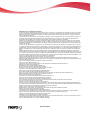 2
2
-
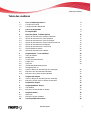 3
3
-
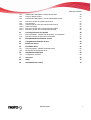 4
4
-
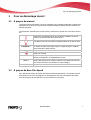 5
5
-
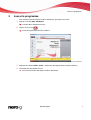 6
6
-
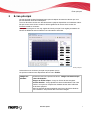 7
7
-
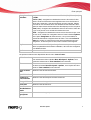 8
8
-
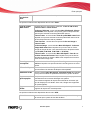 9
9
-
 10
10
-
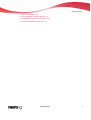 11
11
-
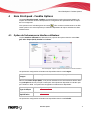 12
12
-
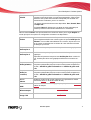 13
13
-
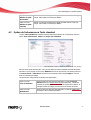 14
14
-
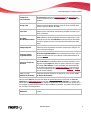 15
15
-
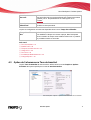 16
16
-
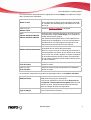 17
17
-
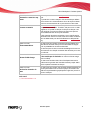 18
18
-
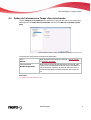 19
19
-
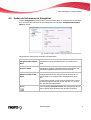 20
20
-
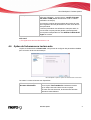 21
21
-
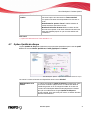 22
22
-
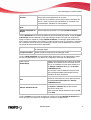 23
23
-
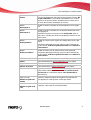 24
24
-
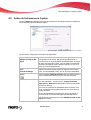 25
25
-
 26
26
-
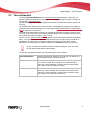 27
27
-
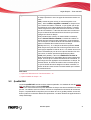 28
28
-
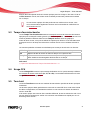 29
29
-
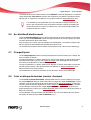 30
30
-
 31
31
-
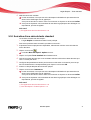 32
32
-
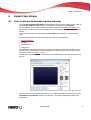 33
33
-
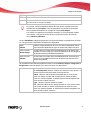 34
34
-
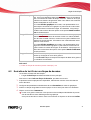 35
35
-
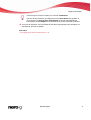 36
36
-
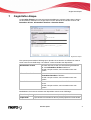 37
37
-
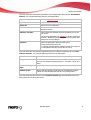 38
38
-
 39
39
-
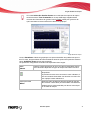 40
40
-
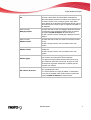 41
41
-
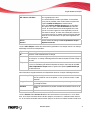 42
42
-
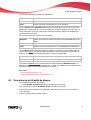 43
43
-
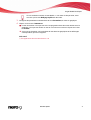 44
44
-
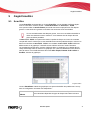 45
45
-
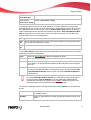 46
46
-
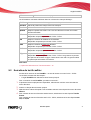 47
47
-
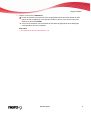 48
48
-
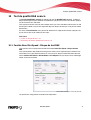 49
49
-
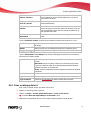 50
50
-
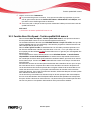 51
51
-
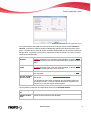 52
52
-
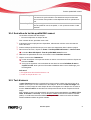 53
53
-
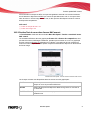 54
54
-
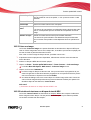 55
55
-
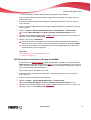 56
56
-
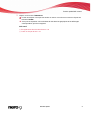 57
57
-
 58
58
-
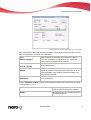 59
59
-
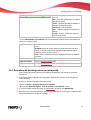 60
60
-
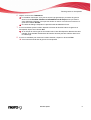 61
61
-
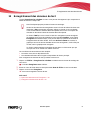 62
62
-
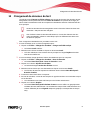 63
63
-
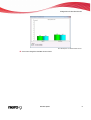 64
64
-
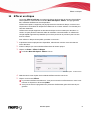 65
65
-
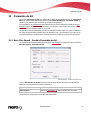 66
66
-
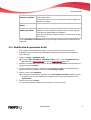 67
67
-
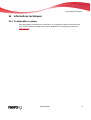 68
68
-
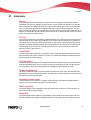 69
69
-
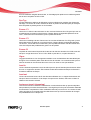 70
70
-
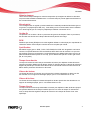 71
71
-
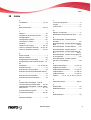 72
72
-
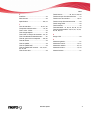 73
73
-
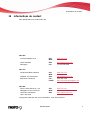 74
74
Nero DiscSpeed Le manuel du propriétaire
- Taper
- Le manuel du propriétaire
- Ce manuel convient également à
Documents connexes
-
Nero DiscCopy Manuel utilisateur
-
Nero BurnRights Le manuel du propriétaire
-
Nero Burning Rom Le manuel du propriétaire
-
Nero EXPRESS 9 Le manuel du propriétaire
-
Nero Burning Rom 7 Le manuel du propriétaire
-
Nero SOUNDTRAX MULTIMEDIA SUITE 10 Le manuel du propriétaire
-
Nero RECODE 9 Le manuel du propriétaire
-
Nero EXPRESS Manuel utilisateur
-
Nero Express 7 Le manuel du propriétaire
-
Nero Cover Designer Le manuel du propriétaire